V tomto příspěvku vám ukážu, jak znovu získat funkci Nautilus typeahead ve všech podporovaných verzích Ubuntu.
Funkce typu Nautilus byla vyřazena již v roce 2013. Vývojáři Ubuntu pokračovali v opravování této funkce až do roku 2017, kdy přešli na „vanilkovější“ prostředí GNOME.
Je pravděpodobné, že jste se už dávno přizpůsobili životu bez něj.
Ve světě open source je však možné cokoliv; pokud máte svědění, můžete si to poškrábat sami – a jeden zapálený fanoušek vyhledávání typu Nautilus napřed to udělal.
Co je vyhledávání Typeahead?
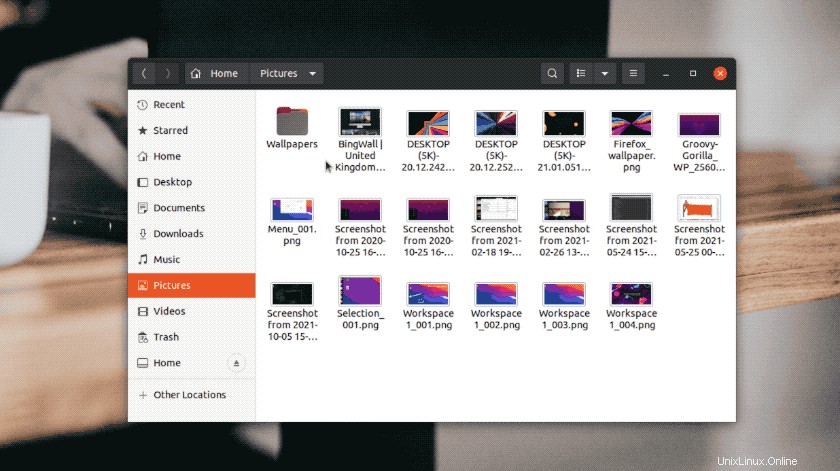
Jaká je tedy tato funkce a jak se liší od „implicitního“ prostředí?
Typeahead vyhledávání v Nautilus funguje takto:otevřete složku a začnete psát. Během psaní správce souborů okamžitě skočí na/najde první soubor (nebo složku), který odpovídá zadanému písmenu (písmenům), ale – a to především – pouze v adresáři, který si prohlížíte.
Tj. najde to dopředu.
Toto chování je rychlé, efektivní a (myslím) spíše intuitivní.
Když například otevřu „Obrázky“ a začnu psát „snímek obrazovky ‘ Okamžitě přeskočím na první obrázek (nebo složku), která začíná ‘snímkem obrazovky ‘. Mohu použít klávesy se šipkami na klávesnici k přeskočení na další odpovídající výsledek a tak dále.
V neopraveném Nautilu by správce souborů místo toho hledal všechny soubory, které se shodují, ať už v názvu souboru nebo obsahu dokumentu (fulltextové vyhledávání je poskytnuto společností Tracker).
„Nový“ komplexní přístup k vyhledávání je lepší v hledání věcí pro většinu lidí. Ale většina lidí není každý. Někteří lidé (zejména ti, kteří přešli z macOS) chtějí stisknout písmeno (písmena) na klávesnici (se zaměřeným správcem souborů), aby skočili na první soubor nebo složku, která mu odpovídá (aniž by skryli vše ostatní ze zobrazení) .
Pokud tomu stále nerozumíte (je to velmi vizuální věc, nebojte se), zde je staré video, které jsem našel na YouTube. Pamatujte, že skutečný bod videa (pro aktivaci interaktivního vyhledávání) již nefunguje.
Než vám ukážu, jak přidat vyhledávání napřed k použití opraveného sestavení třetí strany, zmíním, že můžete aby se fulltextové vyhledávání Nautilu chovalo trochu jako vyhledávání napřed bez vyžadující jakékoli PPA nebo opravy:
- Otevřete Nautilus> Předvolby
- Změňte nastavení „Hledat v podsložkách“ na „Nikdy“
Hotovo.
Nyní vám správce souborů zobrazí pouze odpovídající soubory z adresáře, ve kterém se právě nacházíte.
Věc se má tak, že i když to zpočátku zní jako dobrý nápad, ve chvíli, kdy potřebujete vyhledat soubor, jehož umístění si nejste vědomi…
Takže pokud jde o skutečnou dohodu, čtěte dál.
Povolte Nautilus Typeahead Find v Ubuntu
Pokud vám v Nautilus chybí vyhledávání typu ahead, můžete jej získat zpět na Ubuntu 18.04 LTS až 20.10, aniž byste museli downgradovat svůj systém nebo přepínat na alternativního správce souborů, jako je Nemo , Caja nebo Thunar (ačkoli to jsou solidní možnosti, za co to stojí).
PPA třetí strany (platí obvyklá rizika), které použijeme, přináší zpět tolik vynechanou funkci vyhledávání souborů díky opravě z repozitáře Arch User. PPA nahrazuje standardní verzi Nautilus používanou v Ubuntu pro sestavení třetí strany zkompilované s povolenou funkcí vyhledávání vpřed.
Chcete-li jej přidat, otevřete nový Terminál okna a spusťte tento příkaz:
sudo add-apt-repository ppa:lubomir-brindza/nautilus-typeahead
Stiskněte Enter až budete vyzváni k přidání PPA. Ubuntu automaticky obnoví vaše systémové zdroje.
Nakonec spusťte:
sudo apt dist-upgrade
Zkontrolujte uvedené změny a za předpokladu, že chcete pokračovat, stiskněte Enter nechat to „dělat svou věc“.
Po dokončení instalace budete muset restartovat Nautilus aby se změny projevily, a to je nutné provést z příkazového řádku.
Stiskněte alt + f2 a spusťte:
nautilus -r
To je ono.
Otevřete libovolnou složku v Nautilu a stisknutím písmene přejděte na odpovídající výsledek ve složce, kterou si prohlížíte.
Běžné fulltextové vyhledávání v Nautilu používáte kliknutím na ikonu vyhledávání na nástrojové liště aplikace.
Uvědomte si, že když Ubuntu aktualizuje Nautilus, funkce přepisu přestane fungovat, dokud správce PPA neaktualizuje své úložiště, aby tomu odpovídalo. Balíčky poskytnuté PPA můžete připnout, abyste zabránili jejich upgradu, nebo můžete být opatrní, když spouštíte Software Updater nástroj.
Vrátit se k Vanilla Nautilus
Pokud při používání tohoto PPA narazíte na nějaké chyby nebo se rozhodnete, že se chcete vrátit ke skladové verzi Nautilus chová se pouze k odstranění PPA pomocí PPA Purge.
Nejprve nainstalujte PPA Purge:
sudo apt install ppa-purge
Poté odeberte úložiště:
sudo ppa-purge ppa:lubomir-brindza/nautilus-typeahead
Zobrazí se seznam balíčků, které mají být odstraněny a/nebo downgradovány. Pokud jste spokojeni s tím, co je zobrazeno, stiskněte Enter a dojde k přepnutí.
Dokončete restartováním Nautilus .
Děkuji Tuomo S.